WAN Miniport Sárga felkiáltójel az Eszközkezelőben azt jelenti, hogy a megfelelő miniport illesztőprogramot a Windows nem tudja betölteni (31-es kód). Ha Code 31 hiba történik egy WAN miniport adapteren, akkor az eszköz állapotában a következő hibaüzenet jelenik meg: "Ez az eszköz nem működik megfelelően, mert a Windows nem tudja betölteni az eszközhöz szükséges illesztőprogramokat. (31-es kód)".
A Wan hálózati miniport illesztőprogramok Windows hardver-illesztőprogramok, amelyeket a VPΝ és más hálózati szolgáltatások gyakran használnak. A WAN miniport illesztőprogramjai el vannak rejtve az eszközkezelőben, de ha problémáik vannak (pl. ha még nem voltak megfelelően telepítve vagy sérültek az illesztőprogramjaik) sárga felkiáltójellel jelennek meg a Hálózat alatt Adapterek csoport. Ebben az esetben el kell távolítania, majd újra kell telepítenie őket a megfelelő működés érdekében.
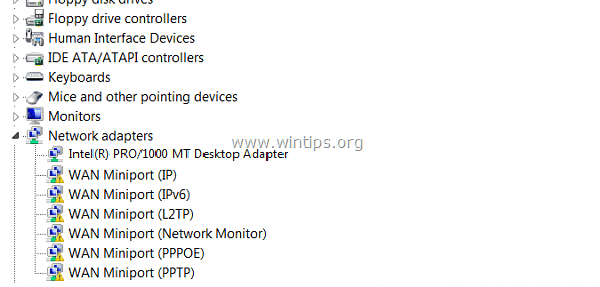
A WAN Miniport eltávolítása és újratelepítése kissé nehézkes és trükkös, ezért ezt a cikket arról írtam, hogyan lehet ezt a feladatot egyszerűen elvégezni.
A WAN Miniport sárga felkiáltójel (31-es kód) javítása az Eszközkezelőben.
1. lépés. Távolítsa el a WAN Miniport illesztőprogramokat.
A sárga jelzésű WAN Miniport eltávolítása a számítógépről:
1. Nyomja meg "ablakok”  + “R” gombokkal töltheti be a Fuss párbeszédablak.
+ “R” gombokkal töltheti be a Fuss párbeszédablak.
2. Típus "devmgmt.msc” és nyomja meg Belép.
![image_thumb[3] kód 31 WAN miniport javítás](/f/c1d7384facd5f9d60fff496e95225422.png)
3. Bontsa ki a Hálózat elemet Adapterek.
4. Kattintson a jobb gombbal az első "sárga felkiáltójel" Wan Miniport eszközre, és válassza ki Frissítse az illesztőprogramot.
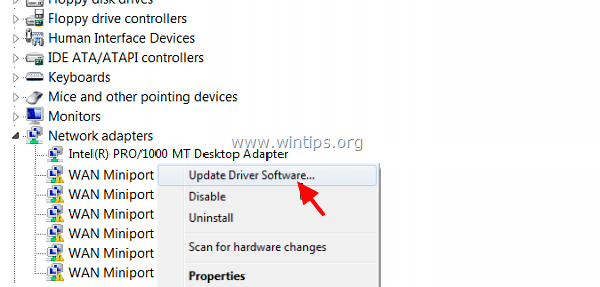
5. Válassza ki Böngésszen a számítógépemen az illesztőprogramokért.
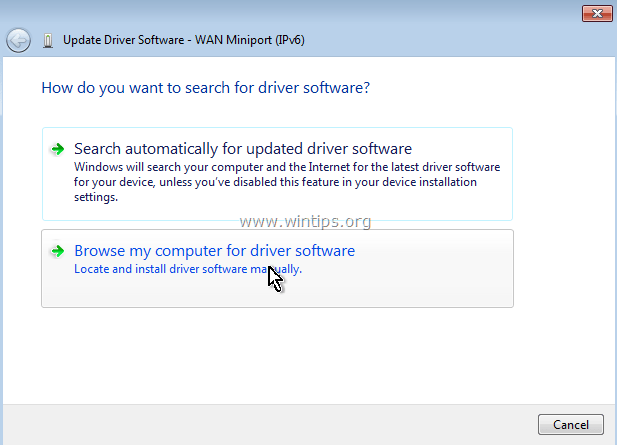
6. Válassza ki Hadd válasszak a számítógépemen található eszközillesztőprogramok listájából.
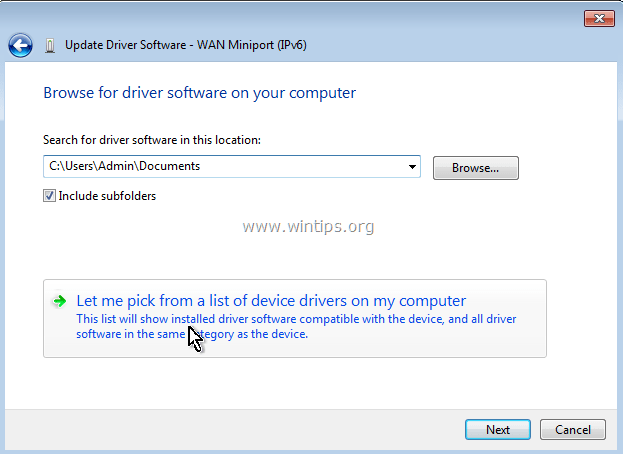
7. Törölje a jelölést a Kompatibilis hardver jelölőnégyzet megjelenítése.
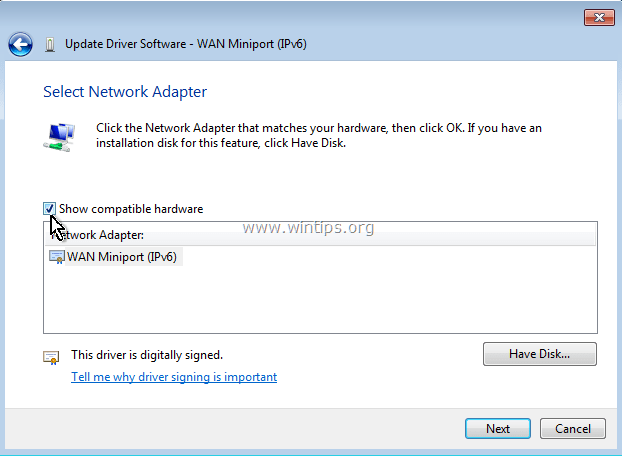
8. Nál nél Gyártó panel kiválasztása Microsoft és at Hálózati adapter panel kiválasztása MAC Bridge Miniport. * Kattintson Következő.
* Jegyzet: Ha a MAC Bridge Miniport nem érhető el, válasszon más adaptert.
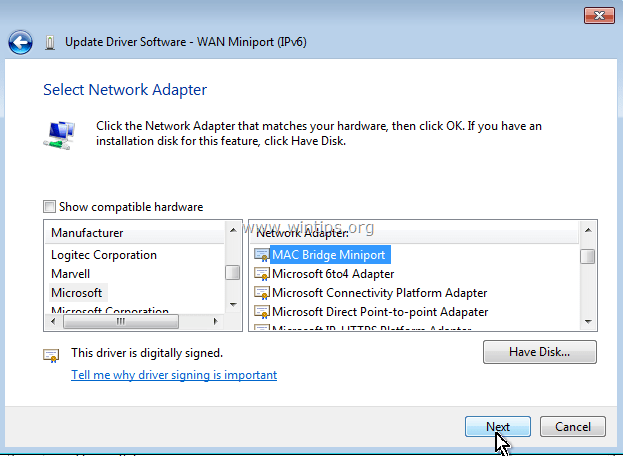
9. Válassza az illesztőprogram telepítéséhez, ha a rendszer kéri.
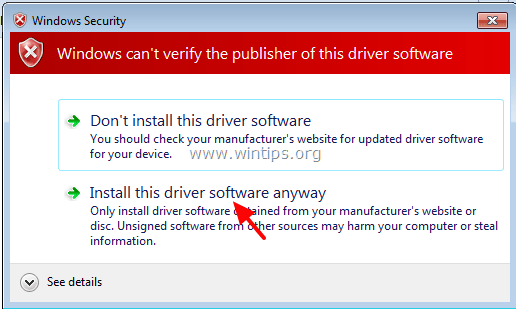
10. Hagyja, hogy a Windows telepítse a MAC bridge Miniport illesztőprogramot, és válassza ki Bezárás.
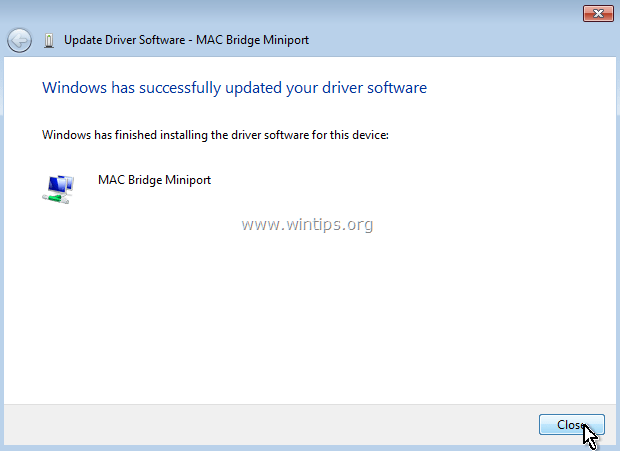
11. Most a Hálózati adapterek csoportban, eltávolítás a nemrég telepített MAC Bridge Miniport eszköz.
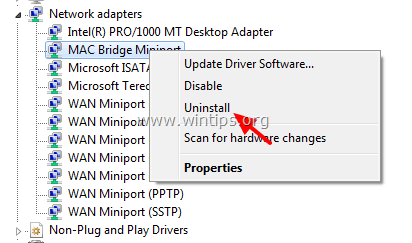
12. Ezután folytassa ugyanazt a műveletet (Illesztőprogram frissítése és eltávolítása) minden WAN miniport adapterrel, amely mellett sárga felkiáltójel van.
13. Ha végzett az összes WAN Miniport illesztőprogram eltávolításával, újrakezd a számítógéped (fontos).
2. lépés. Győződjön meg arról, hogy az összes WAN miniport adaptert eltávolította a rendszerből.
Most győződjön meg arról, hogy az összes WAN miniport adaptert teljesen eltávolította az aktuális konfigurációból. Ehhez:
1. Menj Rajt > Minden program > kiegészítők.
2. Kattintson jobb gombbal a címre Parancssor és válassza ki Futtatás rendszergazdaként.
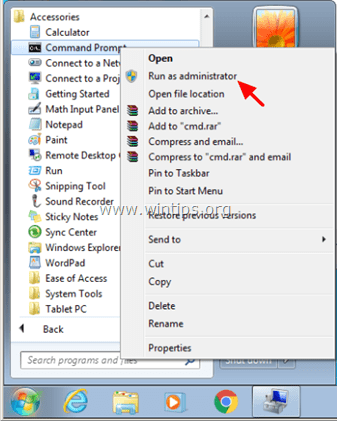
3. A parancssorban hajtsa végre egyenként a következő parancsokat:
Jegyzet: Ha üzenetet kap arról, hogy a megfelelő eszköz nincs telepítve, akkor hagyja figyelmen kívül az üzenetet, és ha befejezte az összes parancsot, folytassa a következő lépéssel.
- Netcfg -u MS_AgileVpn
- Netcfg -u MS_NdisWanIp
- Netcfg -u MS_NdisWanIpv6
- Netcfg -u MS_L2TP
- Netcfg -u MS_NdisWanBh
- Netcfg -u MS_Pppoe
- Netcfg -u MS_PPTP
- Netcfg -u MS_Sstp
4. Amikor kész, újrakezd a számítógép
3. lépés Szerezze be a Device Console segédprogramot (devcon.exe) a WAN miniport újratelepítéséhez.
A WAN Miniport adapter újratelepítéséhez be kell szereznie a Windows rendszert Eszközkonzol segédprogram (devcon.exe).
(Device Console segédprogram, egy parancssori eszköz, amely részletes információkat jelenít meg a Windows rendszerű számítógépeken lévő eszközökről, és eszközök engedélyezésére, letiltására, telepítésére, konfigurálására és eltávolítására is használható. Eszközkonzol segédprogram a Windows Driver Kit (WDK) része, amely letölthető innen itt. A Device Console Utility aktuális verziójának beszerzésére vonatkozó utasítások megtalálhatók itt.) *
Nemrég ezt találtam Eszközkonzol segédprogram (devcon.exe) is benne van a Virtuális klónmeghajtó program, amely ISO fájlok csatlakoztatására szolgál. Tehát a teljes WDK-csomag letöltése helyett letöltöttem és telepítettem a Virtual Clone Drive programot, majd ezután Az összes WAN Miniport adapter telepítéséhez a program telepítési mappájában található "devcon.exe" parancsot használtam könnyen. Így:
1. Letöltés és telepítés Virtuális klónmeghajtó. (https://www.redfox.bz/el/virtual-clonedrive.html).
2. Amikor a telepítés befejeződött, keresse meg a "C:\Program Files\Elaborate Bytes\VirtualCloneDrive" mappát, és másolat a "devcon.exe" fájlt a gyökér mappája lemez C:\.
* Frissítés (2016. szeptember): A devcon.exe fájl letöltéséhez kövesse a bejegyzésben található utasításokat: Hogyan szerezhető be a Device Console Utility (DevCon.exe) a teljes Windows illesztőprogram-készlet letöltése és telepítése nélkül.
4. lépés. Használja a devcon.exe fájlt a WAN miniport illesztőprogramok telepítéséhez.
Most telepítsük az összes szükséges WAN Miniport illesztőprogramot a devcon.exe segédprogrammal.
1. Futtassa a Parancssort rendszergazdaként.
2. Keresse meg a C lemez gyökérmappáját: (cd\), és hajtsa végre a következő parancsot a telepítéshez WAN Miniport (IKEv2) sofőr:
- devcon.exe telepítése c:\Windows\inf\netavpna.inf MS_AgileVpnMiniport

{Válassza a Telepítse ezt az illesztőprogramot mindenképpen (ha a rendszer kéri).)}
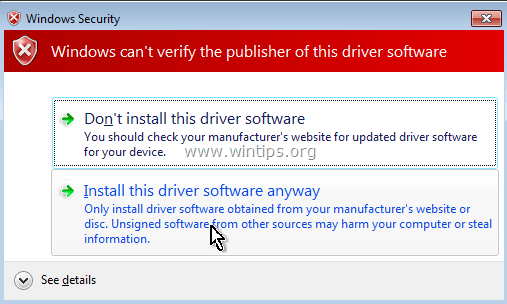
(Sikeres telepítési üzenetet kell kapnia)
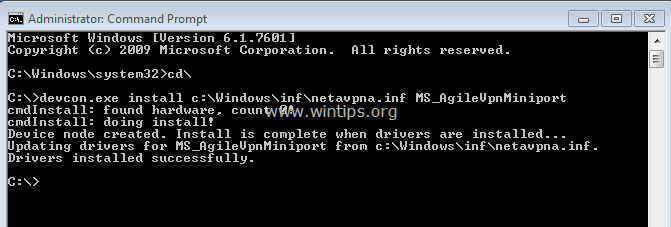
3. Most hajtsa végre a következő parancsokat a többi WAN miniport illesztőprogram telepítéséhez:
Figyelem: Kapnia kell egy "devcon.exe nem sikerült" üzenet az alábbi parancsok szinte bármelyikén, de ne aggódjon... a számítógép újraindítása után az összes WAN miniport illesztőprogram telepítése sikeres lesz.
{A telepítéshez a WAN miniport (IP) sofőr}
- devcon.exe telepítése c:\Windows\inf\netrasa.inf MS_NdisWanIp
(WAN Miniport telepítése sikertelen üzenet. Hagyja figyelmen kívül, és folytassa a következő parancsokkal)

{A telepítéshez a WAN miniport (IPv6) sofőr}
- devcon.exe telepítése c:\Windows\inf\netrasa.inf MS_NdisWanIpv6
{A telepítéshez a WAN miniport (hálózati monitor) sofőr}
- devcon.exe telepítése c:\Windows\inf\netrasa.inf MS_NdisWanBh
{A telepítéshez a WAN miniport (L2TP) sofőr}
- devcon.exe telepítés c:\Windows\inf\netrasa.inf MS_L2tpMiniport
{A telepítéshez a WAN miniport (PPPOE) sofőr}
devcon.exe telepítése c:\Windows\inf\netrasa.inf MS_PppoeMiniport
{A telepítéshez a WAN miniport (PPTP) sofőr}
- devcon.exe telepítése c:\Windows\inf\netrasa.inf MS_PptpMiniport
{A telepítéshez a WAN miniport (SSTP) sofőr}
- devcon.exe telepítés c:\Windows\inf\netsstpa.inf MS_SstpMiniport
4. Amikor kész, újrakezd a számítógéped.
Újraindításkor, ha az eszközkezelőhöz navigál (rejtett eszközök engedélyezésével), látnia kell az összes telepített WAN Miniport adaptert.
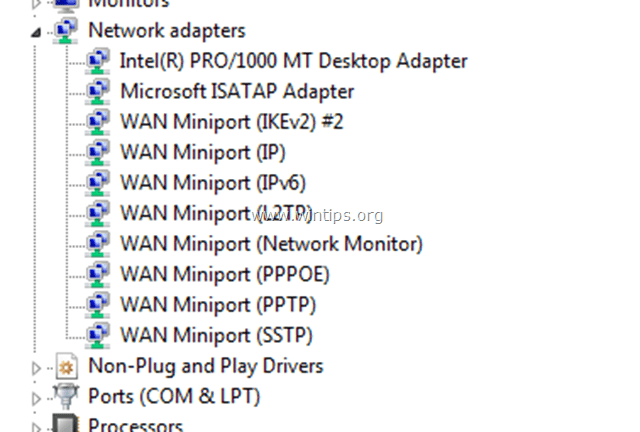
További segítség: Ha nem tudja telepíteni a "WAN Miniport (L2TP)" és a "WAN Miniport (PPTP)" alkalmazást a fenti eljárással, akkor adminisztrátorként nyissa meg a parancssort, és hajtsa végre a következő parancsokat sorrendben. Ezután indítsa újra a számítógépet.
- Netcfg -u MS_L2TP
- Netcfg -u MS_PPTP
- Netcfg -l %windir%\inf\netrast.inf -c p -i MS_PPTP
- Netcfg -l %windir%\inf\netrast.inf -c p -i MS_L2TP
Ez az! Tudassa velem, ha ez az útmutató segített Önnek, és hagyja meg véleményét tapasztalatairól. Lájkold és oszd meg ezt az útmutatót, hogy másoknak is segíthess.
A Köszönet remekül működött a Windows10-es gépemen, a Nem érhető el – Hiányzik az eszköz, és most a visszajelzést kaptam.
Nos, kipróbáltam ezt egy ügyfél számítógépén, és 5 hónappal azután, hogy a probléma pontosan ugyanazon a napon ismét előjött. Nem egészen biztos, hogy mi történt. Lenovo Laptop, amely Win 7 Pro 64 bites rendszert futtat, tartományi szolgáltatásokhoz kapcsolódó AD környezetben.
Nekem bevált (win7 ultimate x64 SP1).!
Meg kellett ismételnem az 1. és 2. lépést, hogy megszabaduljak az összes illesztőprogramtól (másodszor is bejelöltem az „illesztőprogram törlése” lehetőséget a MAC-hídhoz; Most olvastam, hogy nem kellett volna, de így is működött)
Arra is nagyon vigyáznom kellett, hogy a megfelelő .cab fájlt (8.1 a W7-hez) töröljem.
Még mindig nincs vissza az internetkapcsolatom, de legalább futnak a drivereim.
Kösz!!
Helló.
A 4.2-es ponthoz értem, és itt a devcon.exe failed hibát kapom. És nincs Windows Security ablak, szigorúan követtem az utasításokat. Még a devcon.exe különböző verzióit is kipróbáltam (8-hoz, 8.1-hez stb.) Windows 7 Pro-m van
Szia Megpróbálom megoldani ezt a problémát. Amikor eljutok a 4.2-es lépéshez, egy devcon.exe sikertelen üzenetet kapok – van valami segítség?
jó reggelt lakonst. hát a dolgok jól néztek ki. mindent befejezett, és az "Illesztőprogram telepítése" ablak felbukkant, és azt mondta, hogy mind a 6 "Használatra kész".
Ezután újratelepítettem a dell illesztőprogramot, és újraindítottam, de még mindig nincs kapcsolat… boo, hoo.
Megnéztem a Hálózati adaptereket, és egyik wan miniport sem volt felsorolva…
az adapterek listája pontosan ugyanaz, mint amit az előző bejegyzésemben említettem…
itt van a lista, ahogy megjelentek az "Illesztőprogram telepítése" ablakban, miután újra telepítettem az összes wans-t…
wan miniport (IPv6) #2
wan miniport (Network Monitor) #2
wan miniport (L2TP) #4
wan miniport (PPPOE) #4
wan miniport (PPTP) #4
wan miniport (IP) #2
mint említettük, mind a 6-on zöld pipa volt a "Használatra kész" pipa.
és vissza hozzád…
rendben. vpn program eltávolítva.
hálózati diagnosztikai eszköz, "A hibaelhárítás nem tudta azonosítani a problémát".
A hálózati adapterek a következők (sorrendben):
Bluetooth eszköz, (személyi hálózat)
Bluetooth-eszköz, (RFCOMM Protokoll TDI) #2
Dell Wireless 1703 802.11b/g/n (2,4 GHz)
Realtek PCIe GBE családi vezérlő
majd a sikeresen telepített wan illesztőprogramok mindegyike:
WAN Miniport (IP) #3
WAN Miniport (IPv6) #3
WAN Miniport (hálózati monitor) #3
mind a 3 sárga felkiáltójellel.
Folytatom a wans eltávolítását, és szeretné, hogy távolítsam el a Dell Wireless 1703 illesztőprogramot?
jó reggelt lakonst. volt némi sikere. 50/50.
a következő illesztőprogramok nem települtek
wan miniport (ip) #3
wan miniport (ipv6) #3
wan miniport (hálózati monitor) #3.
Az l2tp, a pppoe és a pptp megfelelően telepítve van, és a „használatra kész” felirat látható.
a fentieknél is a 3. volt a sor végén.
Csináltam egy képernyőképet a cmd ablakról arra az esetre, ha szeretnéd látni, de úgy tűnik, nincs mód arra, hogy közzétegyem.
köszönöm, dave.
Szeretném megköszönni, hogy megosztotta a DevCon letöltéséhez szükséges útmutatómat. És köszönöm a WAN miniport javítását, ezt a BTW-t kerestem :)
jó napot lakonst. igen, voltam. Sikeresen átmásoltam a 32-es rendszer mappájába, majd folytattam a miniportok telepítésének többi részét, de nem sikerült. minden úgy zajlott, ahogy az oktatóanyagban leírta. Megbizonyosodtam arról, hogy minden parancsomat helyesen írtam be, de miután újraindítottam és megnyitottam a hálózati adaptereket, egyáltalán nem voltak telepítve a wans-ok. Visszamentem a „•devcon.exe install c:\Windows\inf\netavpna.inf MS_AgileVpnMiniport”-hoz, és újrakezdtem, de még mindig nem sikerült.
és hozzád… lol.
rendben. eddig jó. Sikeresen töröltem az összes wan miniport illesztőprogramot, letöltöttem a virtuális klónozó programot, és megtaláltam a devcon.exe fájlt. ha átmásolod a gyökérkönyvtárba, akkor egy adott mappába kerüljön vagy önállóan? Megpróbáltam önállóan másolni, de a következő hibaüzenetet kaptam: "0x80070522: Az ügyfél nem rendelkezik szükséges jogosultsággal."
Köszönjük türelmét és segítségét…
Dave
köszi lakonst a felvilágosítást.
Amikor "eltávolítja a nemrégiben telepített MAC Bridge Miniport eszközt.", be kell jelölni vagy törölni kell a "Az eszköz illesztőprogramjának törlése" jelölőnégyzetet.
jó nap. Most próbálom alkalmazni ezt az oktatóanyagot a problémámra, de csak azt akartam tudni, hogy ez Windows 10-re vonatkozik-e, vagy alkalmazható-e különféle operációs rendszerekre. Windows 7-em van, és miközben végignéztem az oktatóanyagot, és ellenőriztem a különböző hivatkozásokat, azt tapasztaltam, hogy a Microsoft webhelyére mutató hivatkozás a Windows 10-re vonatkozik.
köszönöm, dave.